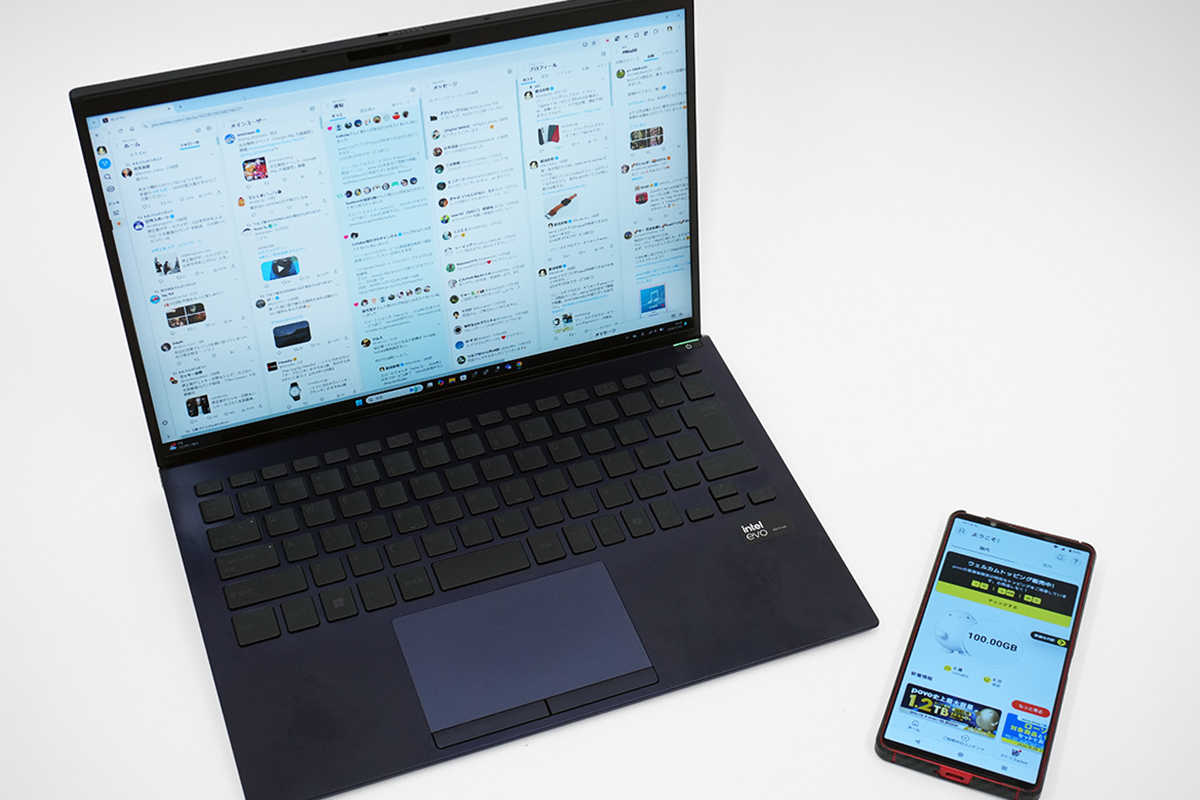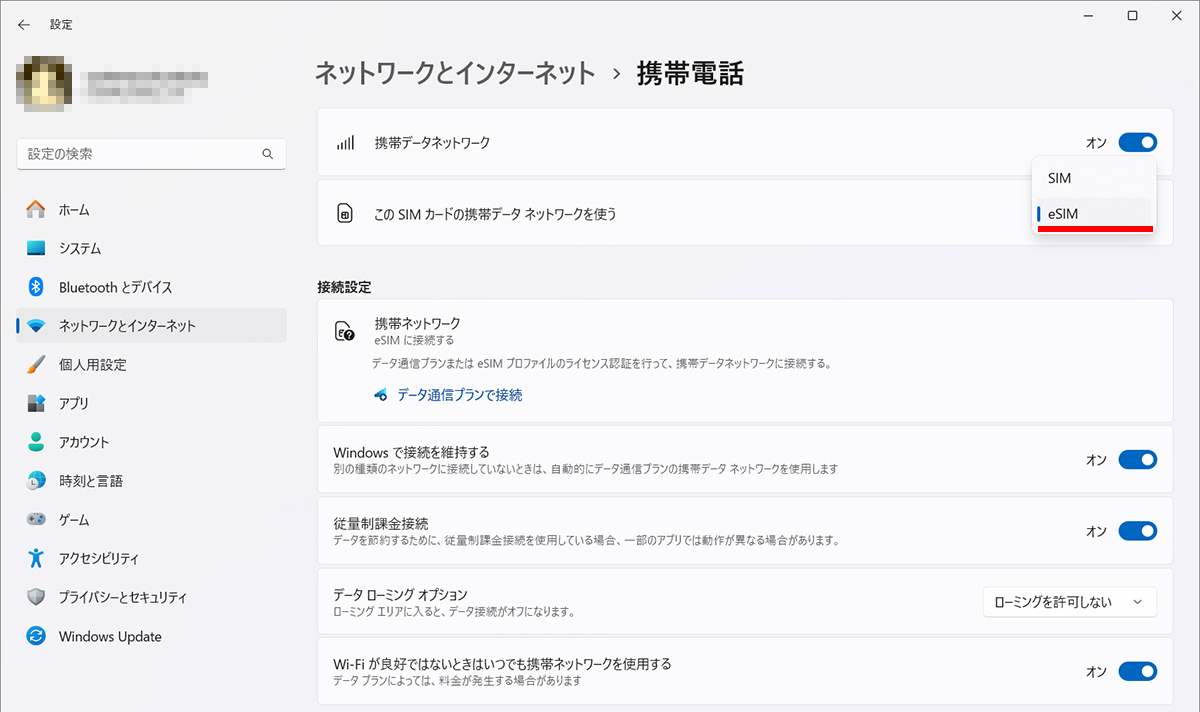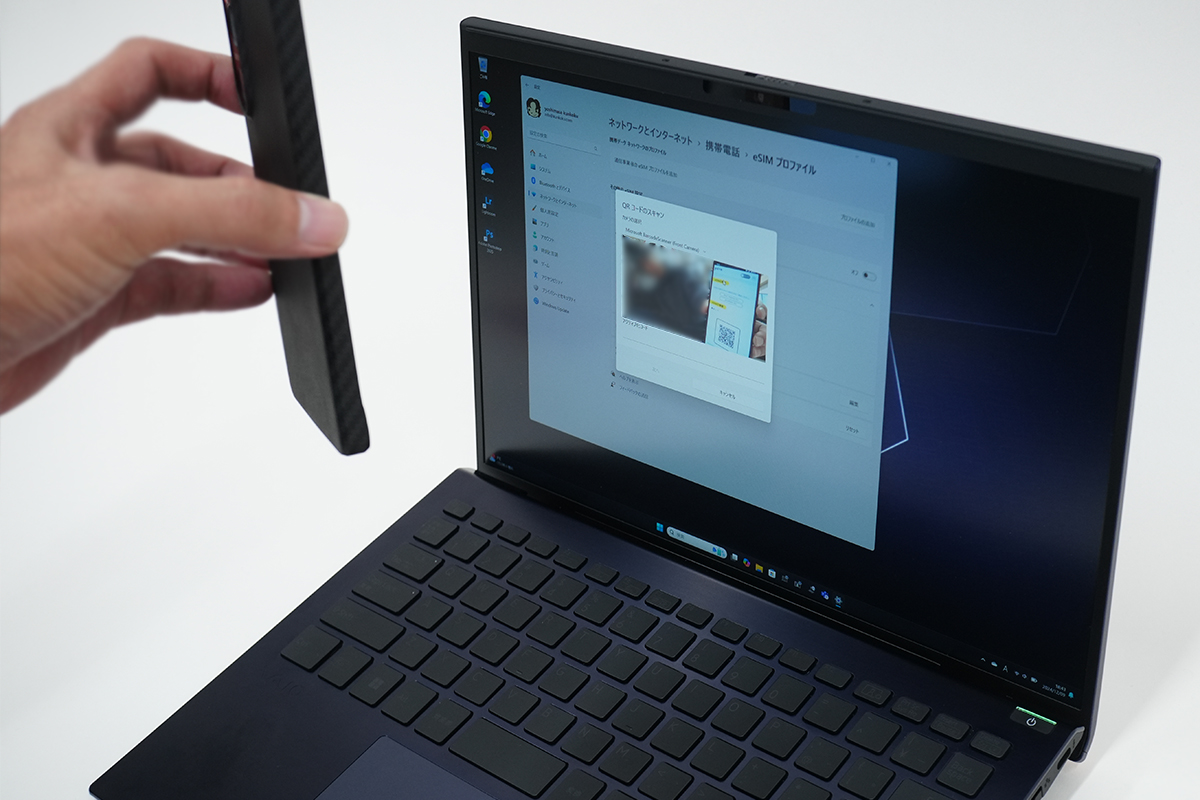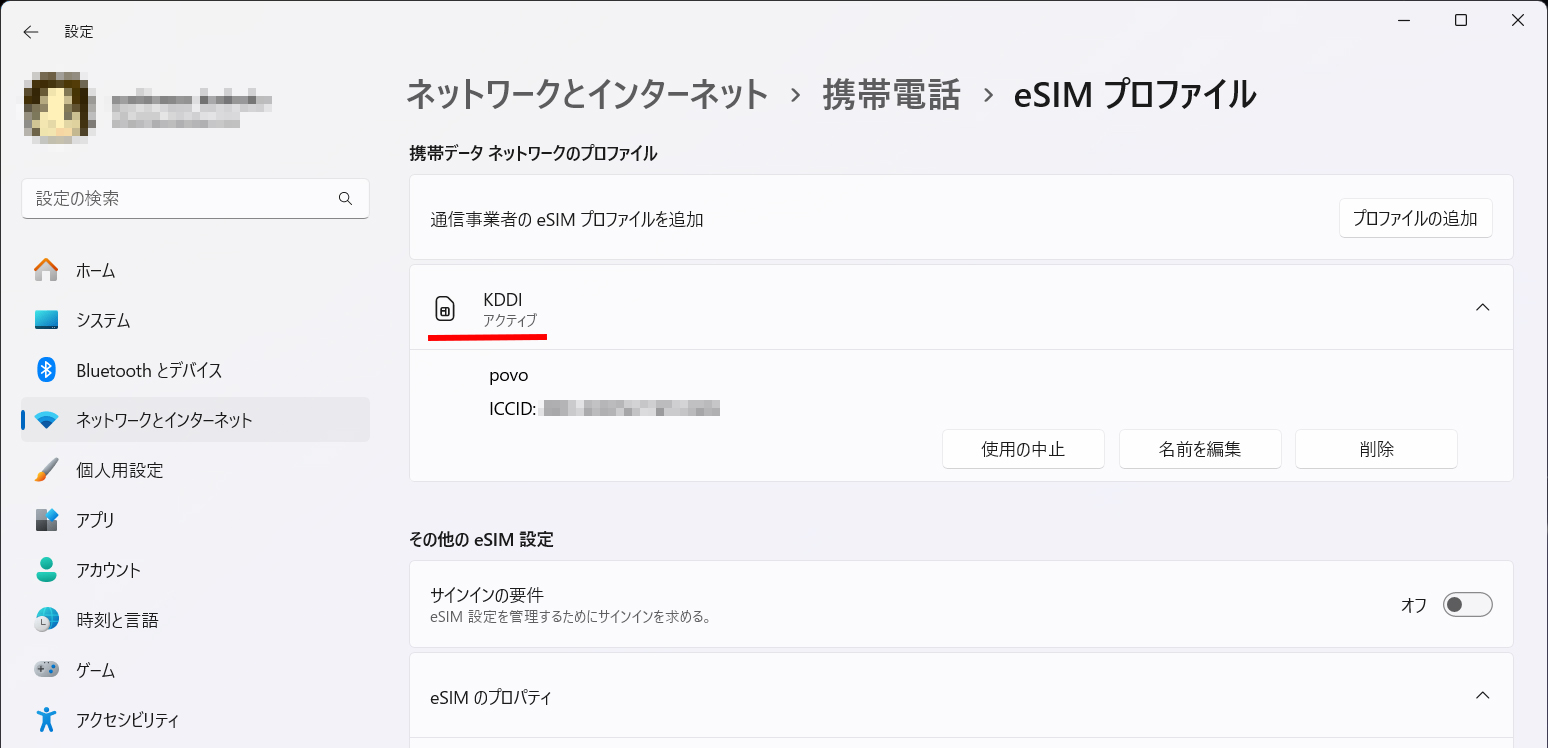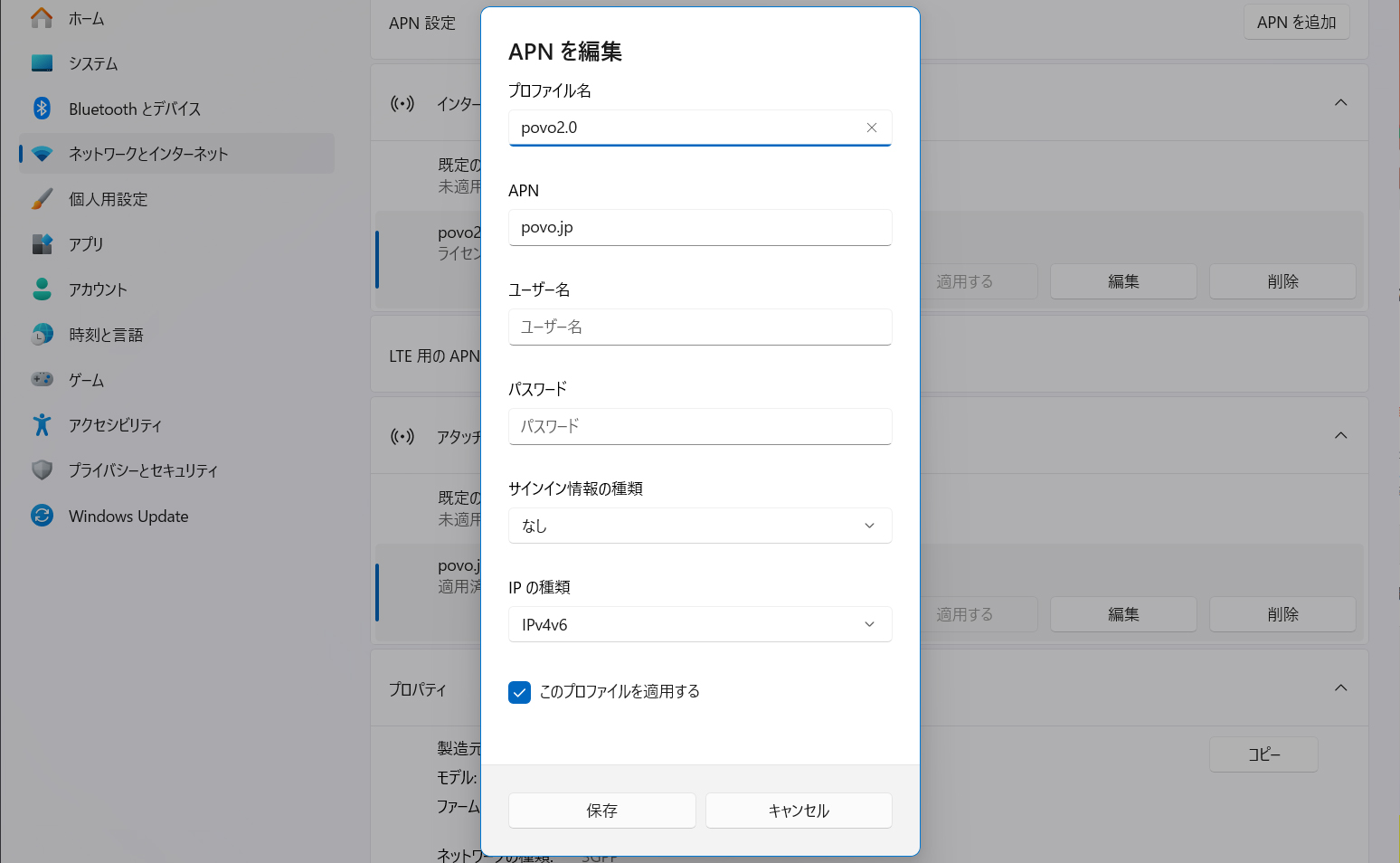「VAIO SX14-R」に無線WANモジュールを搭載。povo2.0 のeSIM運用で、使いたいときだけインターネット接続が便利。
Core Ultraプロセッサーを搭載した「VAIO SX14-R」は、無線WANモジュールをオプションで追加していれば物理SIMだけでなくeSIMも利用ができる。
わざわざnanoSIMカードを突っ込まなくても、eSIM が使えるならこれほど便利なものはない。
という事で、普段はWi-Fi環境で使えているならモバイル回線を契約して月々料金を支払うのももったいないので、維持管理の楽な「povo2.0」のeSIMを設定してみた。
VAIO(株)10周年という節目に登場した「VAIO SX14-R」レビュー。スペックだけじゃない使い勝手の良さと愛用したいと思えるボディを宿したモバイルPC。
---------------------------
目次
●VAIO SX14-Rにpovo2.0 eSIMを入れてみた。
 |
VAIO㈱が発売しているVAIOノートには、無線WANモジュール(モバイル回線対応)を搭載できるモデルがいくつか存在する。
その中で、物理SIMに加えてeSIMに対応するモデルは以下の通り。
eSIM対応モデル
個人向け
・VAIO SX12(VJS126)
・VAIO S13(VJS135)
・VAIO SX14(VJS146)
・VAIO SX14-R(VJS4R1)
法人向け
・VAIO Pro PG(VJPG31)
・VAIO Pro PJ(VJPJ22)
・VAIO Pro PJ(VJPJ23)
・VAIO Pro PK(VJPK22)
・VAIO Pro PK(VJPK23)
・VAIO Pro PK(VJPK24)
・VAIO Pro PK-R(VJPKR1)
※WANモジュール(nanoSIM+eSIM)搭載機種に限る。
物理のSIMスロットは本体の底面に、nanoSIMカードをさす方式。
eSIMは、SIMカードを必要とせず、プロファイル情報を用意することで本体だけでインターネットにアクセスできる。
物理SIM(nanoSIM)とeSIMの2回を使い分けもできる。(利用するSIMは手動で切替操作が必要。)
povo2.0の新規契約
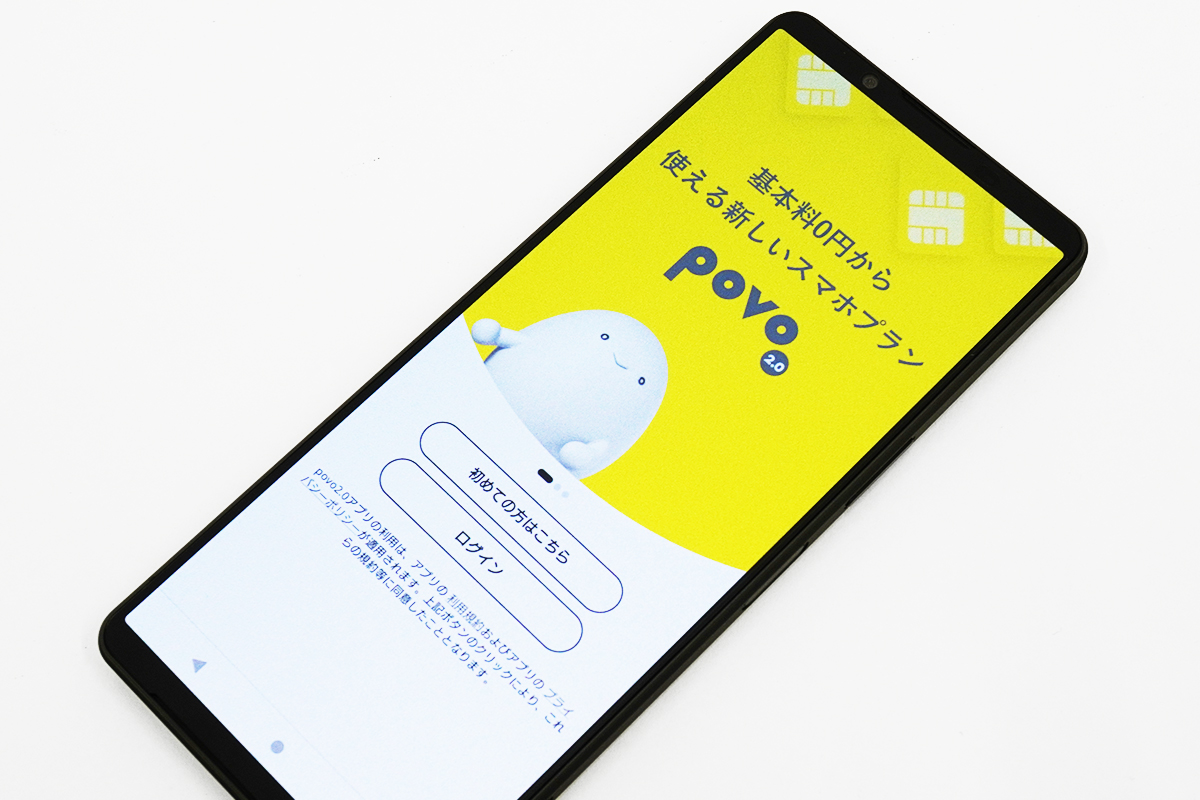
・SIMフリーモデル「Xperia 1 V(XQ-DQ44)」で、「povo2.0」のeSIM新規契約申し込みと登録、そして物理SIMとeSIMのデュアルSIM運用を試す。「データSIM自動切換え」が便利。
まずは、povo2.0のeSIMを用意すること。
これについては、上記の記事に手順を載せているので参考に。
-----------------------------
●VAIO SX14-Rに、povo2.0(eSIM)を登録する。
povo2.0 eSIMをアクティベート
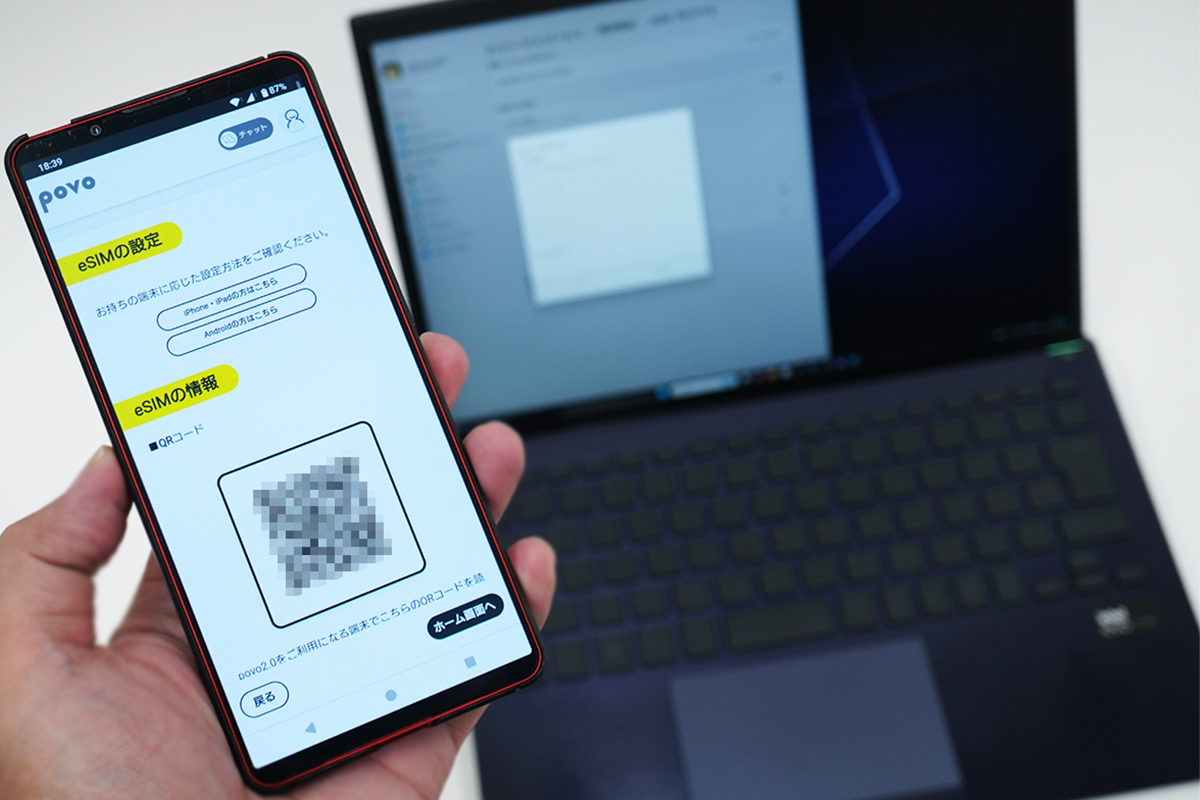
まず、eSIMを「VAIO SX14-R」に登録する前の事前準備として、”QRコードを読み取ってeSIMを登録する”という作業が必要になる。
「VAIO SX14-R」には、フロントカメラが搭載されているのでここでQRコードを読み取ることが出来る。
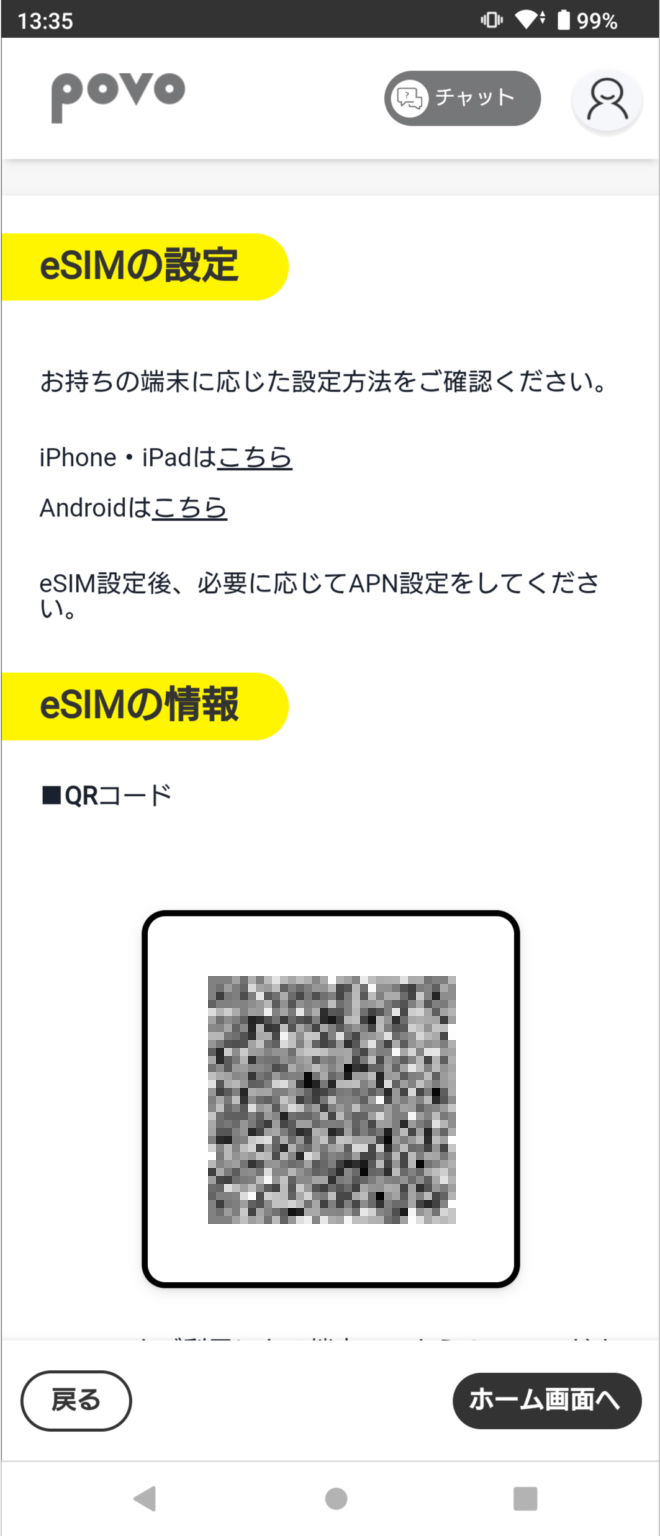 |
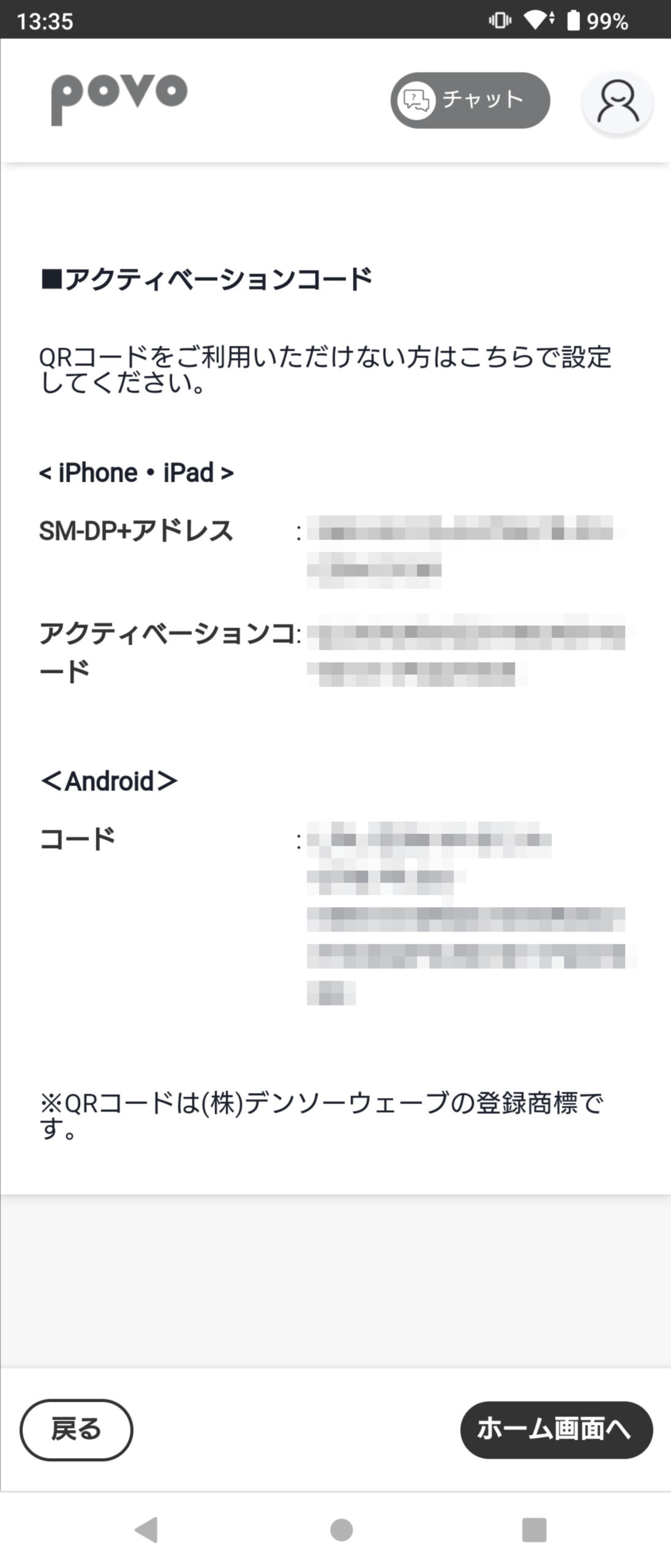 |
povo2.0アプリのeSIMの設定画面を開くと、eSIMのQRコード とアクティベーション用のコードが記載されている。
VAIOでeSIMを登録する場合には、QRコードもしくはアクティベーションコードのどちらでも利用できるので好きな方で登録すれば良い。
「VAIO SX14-R」の設定から「ネットワークとインターネット」-「携帯電話」をオンにして、「携帯電話」の設定に進む。
そして、「このSIMカードの携帯データネットワークを使う」の項目を「eSIM」に変更する。
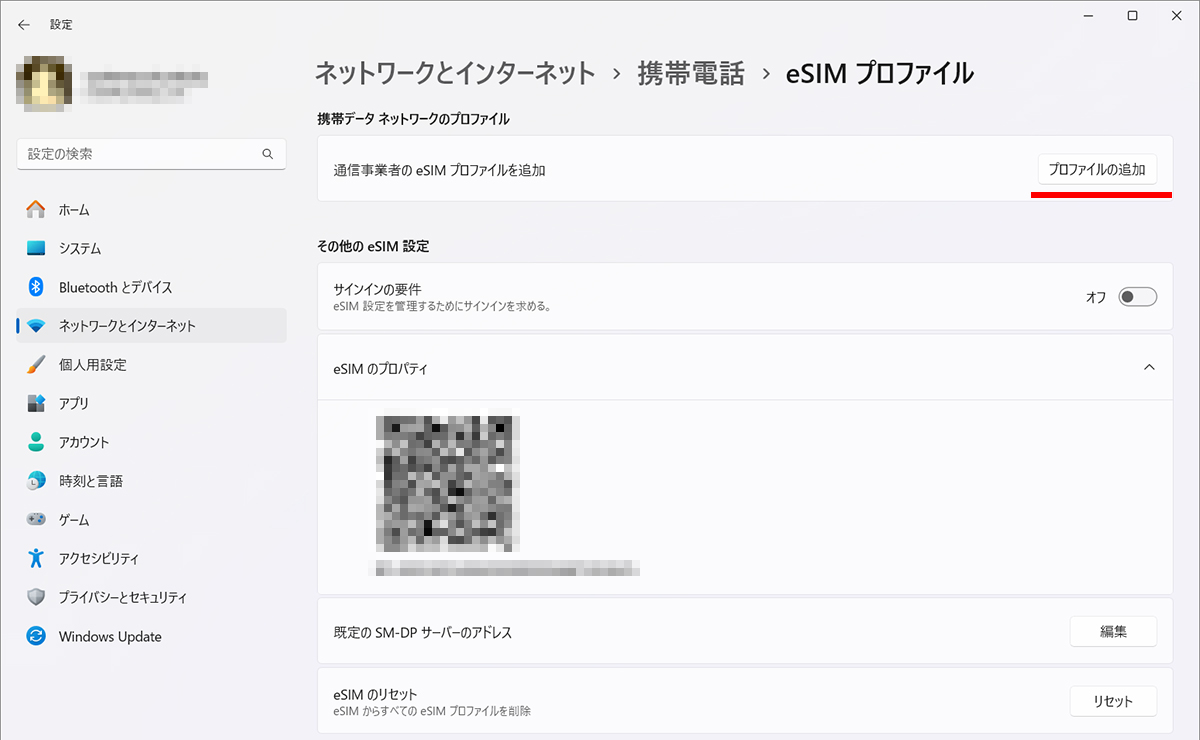
次に、「その他の携帯ネットワークの設定」から。「eSIM プロファイル」を開いて、「プロファイルの追加」を選択する。
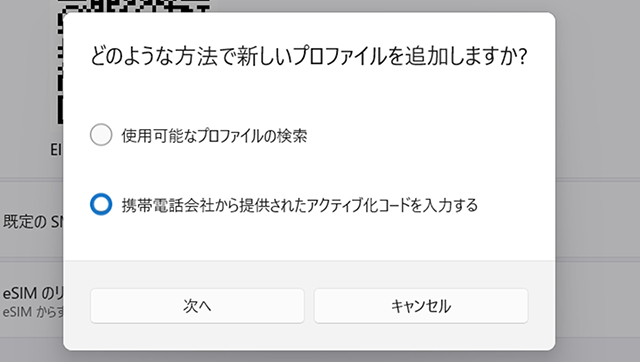
「どのような方法で新しいプロファイルを追加しますか?」というダイアログボックスが開くので、「携帯電話会社から提供されたアクティブ化コードを入力する」にチェックを入れて次へ進む。
「VAIO SX14-R」には、フロントカメラがあるのでスマホに表示されているQRコードをかざすのが手っ取り早い。
もしくは、アクティベーションコードを入力すればよい。
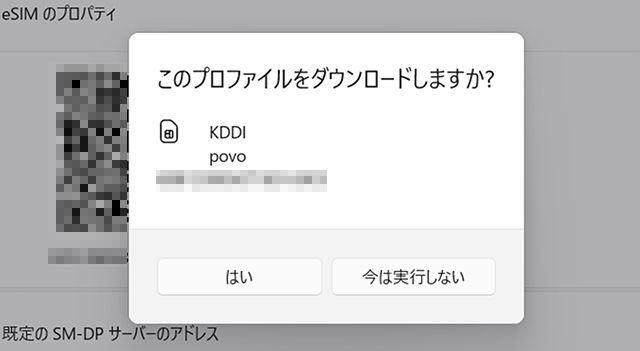 |
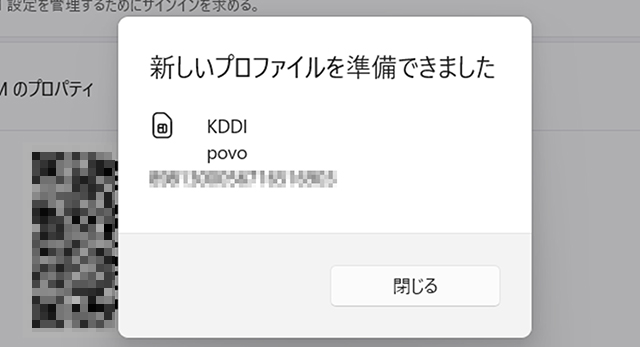 |
アクティベートすると、「このプロファイルをダウンロードしますか?」と表示されるので「はい」を選択。
インターネット経由でプロファイルがダウンロードされると準備完了。
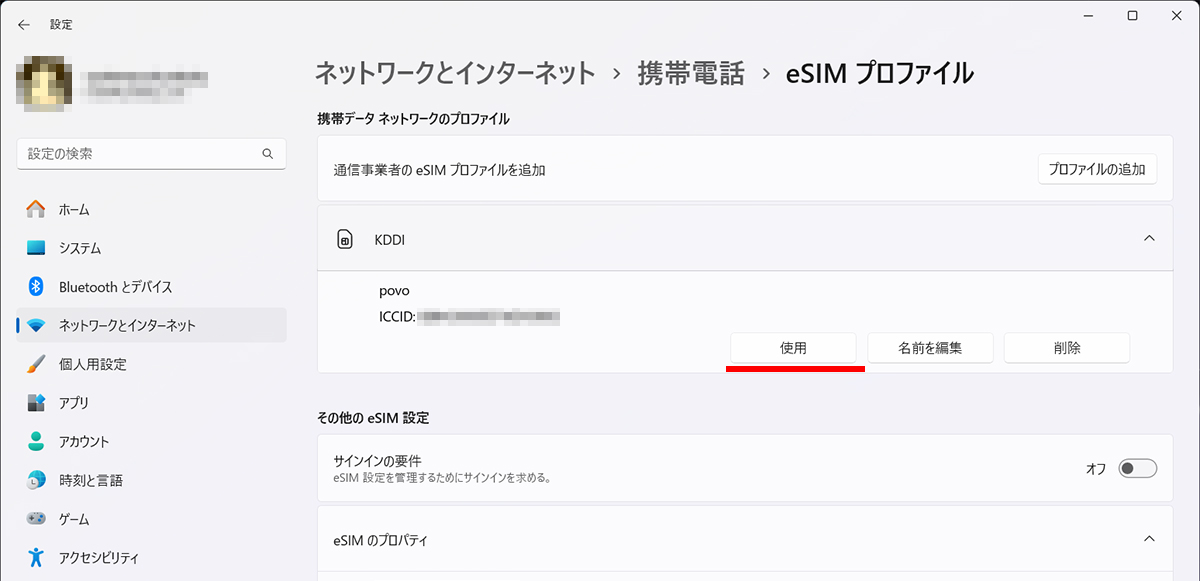
「eSIM プロファイル」を開くと、ダウンロードしたプロファイルが表示される。
プロファイルをクリックして「使用」という項目を選択。
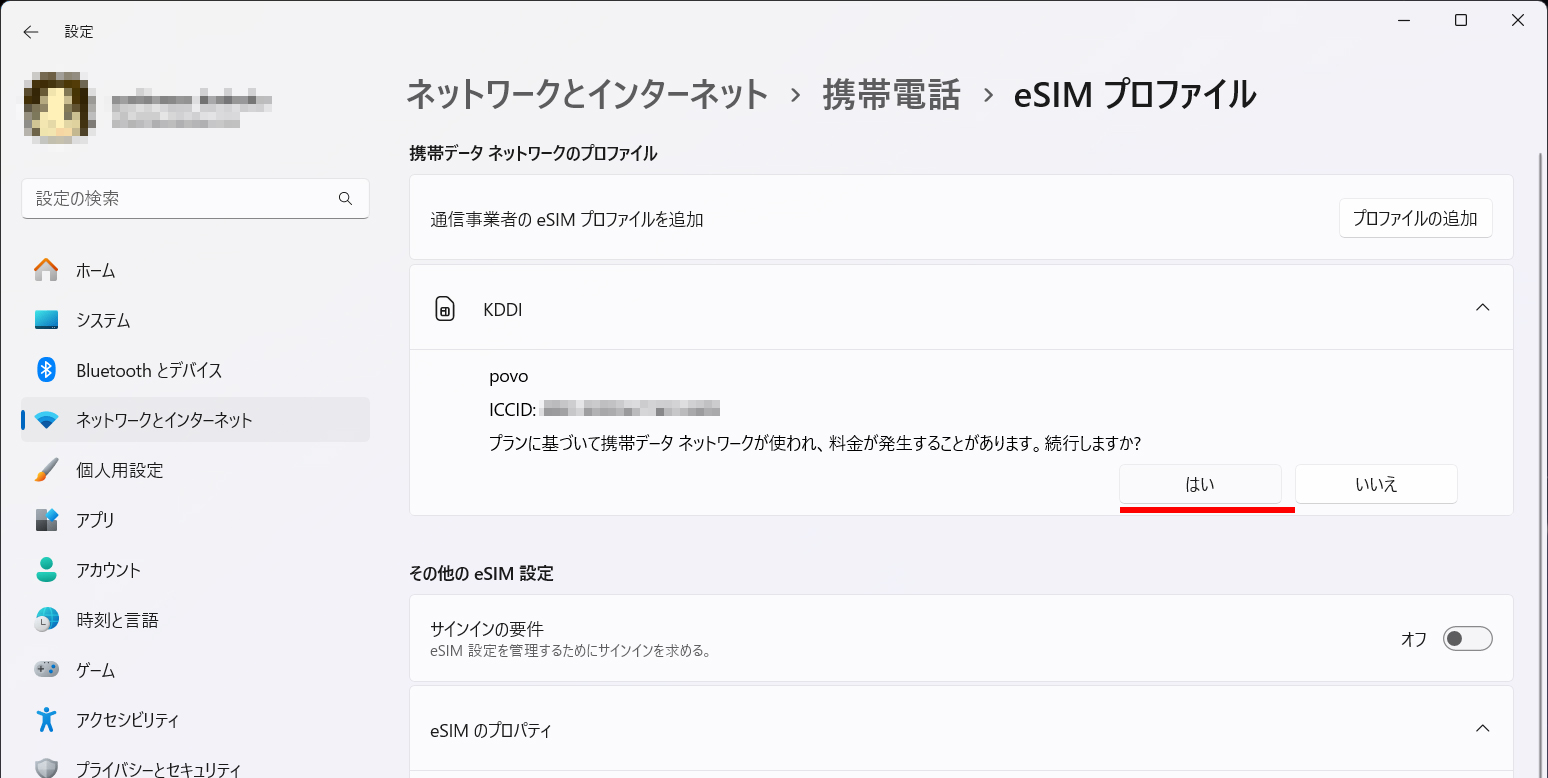
「プランに基づいて携帯データネットワークが使われ、料金が発生することがあります。続行しますか?」と表示される。
プランによっては、通信が始まると料金が掛かることもあるのでこの注意書きが出る。
povo2.0については基本無料のため、そのまま「はい」を選んで問題ない。
これで使えるかと思ったら、APNは自動的に設定されていないようなので手動でAPN設定をする必要がある。
povo2.0のAPN設定をする
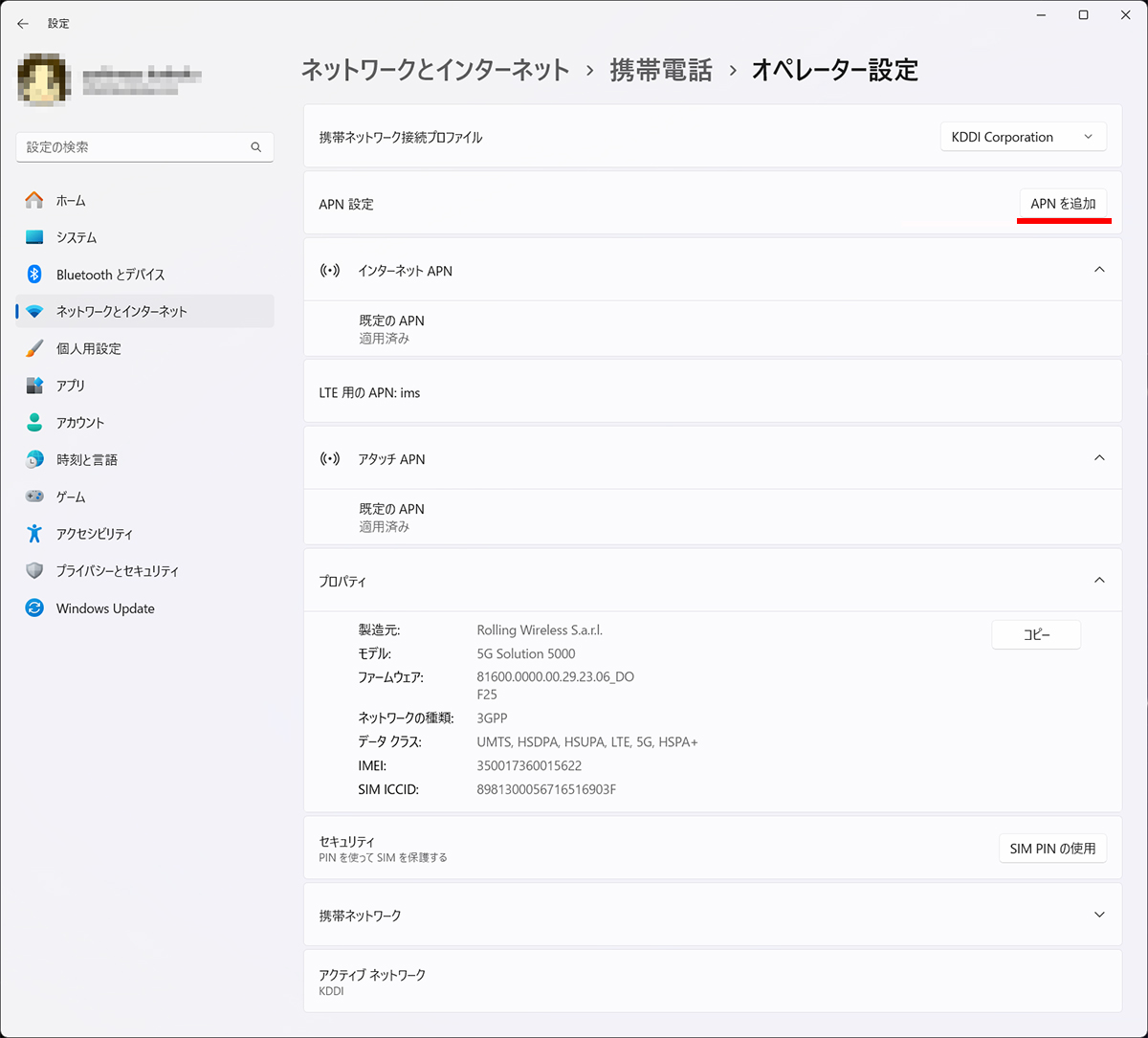
「VAIO SX14-R」の設定から「ネットワークとインターネット」-「携帯電話」-「携帯電話会社の設定」へ移動。
「APN設定」の項目の「APNを追加」を選択する。
[プロファイル名](この部分は好きな名前にしても良い)
povo2.0
[APN]
povo.jp
[ユーザー名]
【空欄】
[パスワード]
【空欄】
[サインイン情報の種類]
なし
[APNプロトコル]
IPv4v6
[このプロファイルを適用する]
☑
-----------------------------
●povo2.0 をeSIM運用で使いたいときだけインターネット接続が便利。
VAIOノート を外に持ち出したとき、スマートフォンのテザリングを利用すればインターネットにつなげなくはないけれど、ワイヤレスWANを搭載しておけば本体だけでサクッとアクセスできるのはやはり楽。
ただ、自宅や仕事場で使うことが圧倒的に多くて、スマホに比べてモバイル環境での利用頻度がそこまで高いわけでもないとすると、定額のデータプランのSIMを入れておくのもね…という悩ましさもあった。
そんなとき、povo2.0なら基本低速でも無課金で通信できて、高速に使いたいときだけ課金すればいいし、eSIMであればVAIO専用回線にしたままにできるので、わざわざ抜いてまた別の端末で使って…なんて事もしないていい。
今いる場所のネット環境によってWi-Fiとモバイル通信のどちらか最適な回線を選んでくれるので、いちいち切り替える煩わしさもない。
当たり前にモバイル通信できるというのが最高に使い勝手が良い。
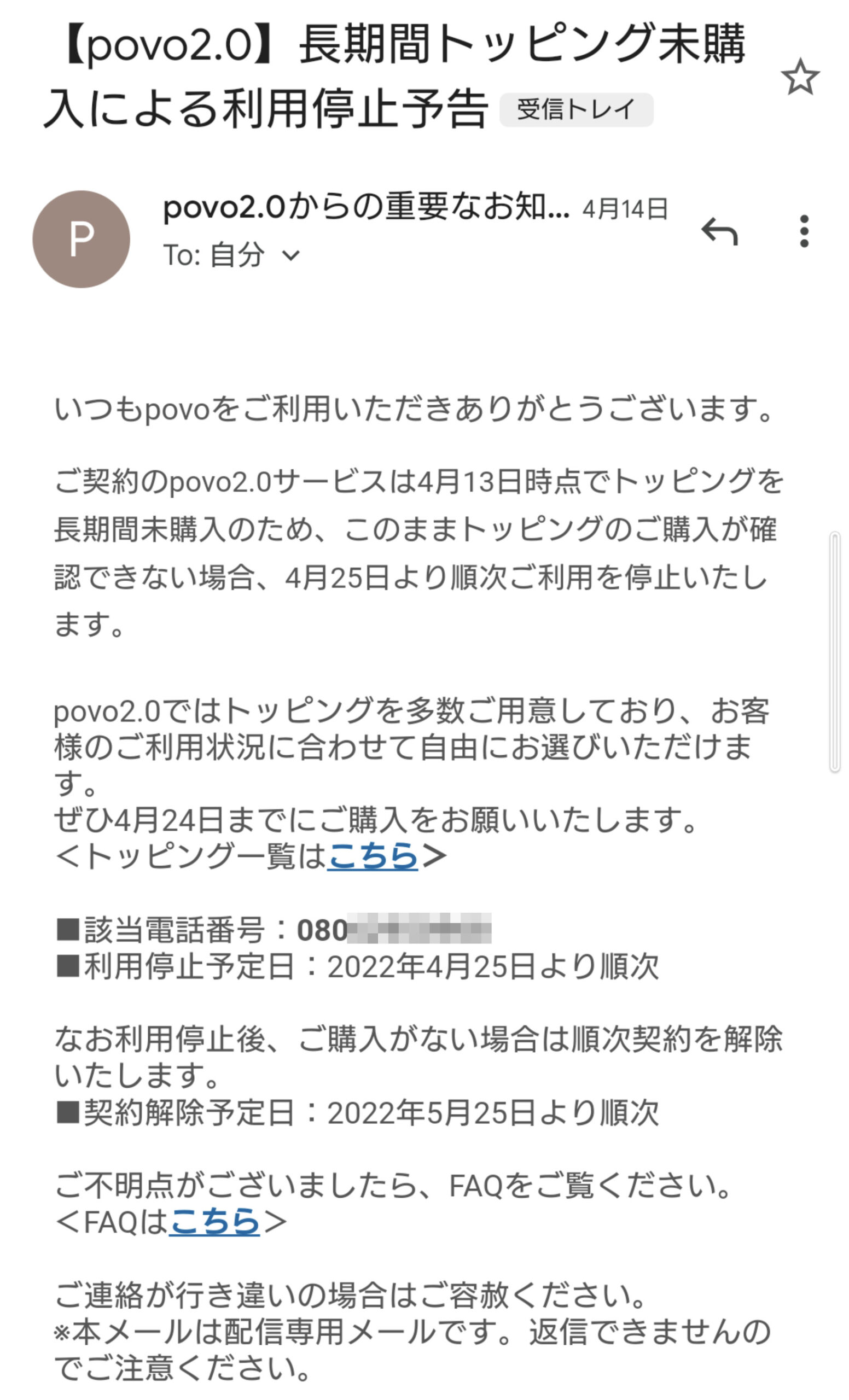 |
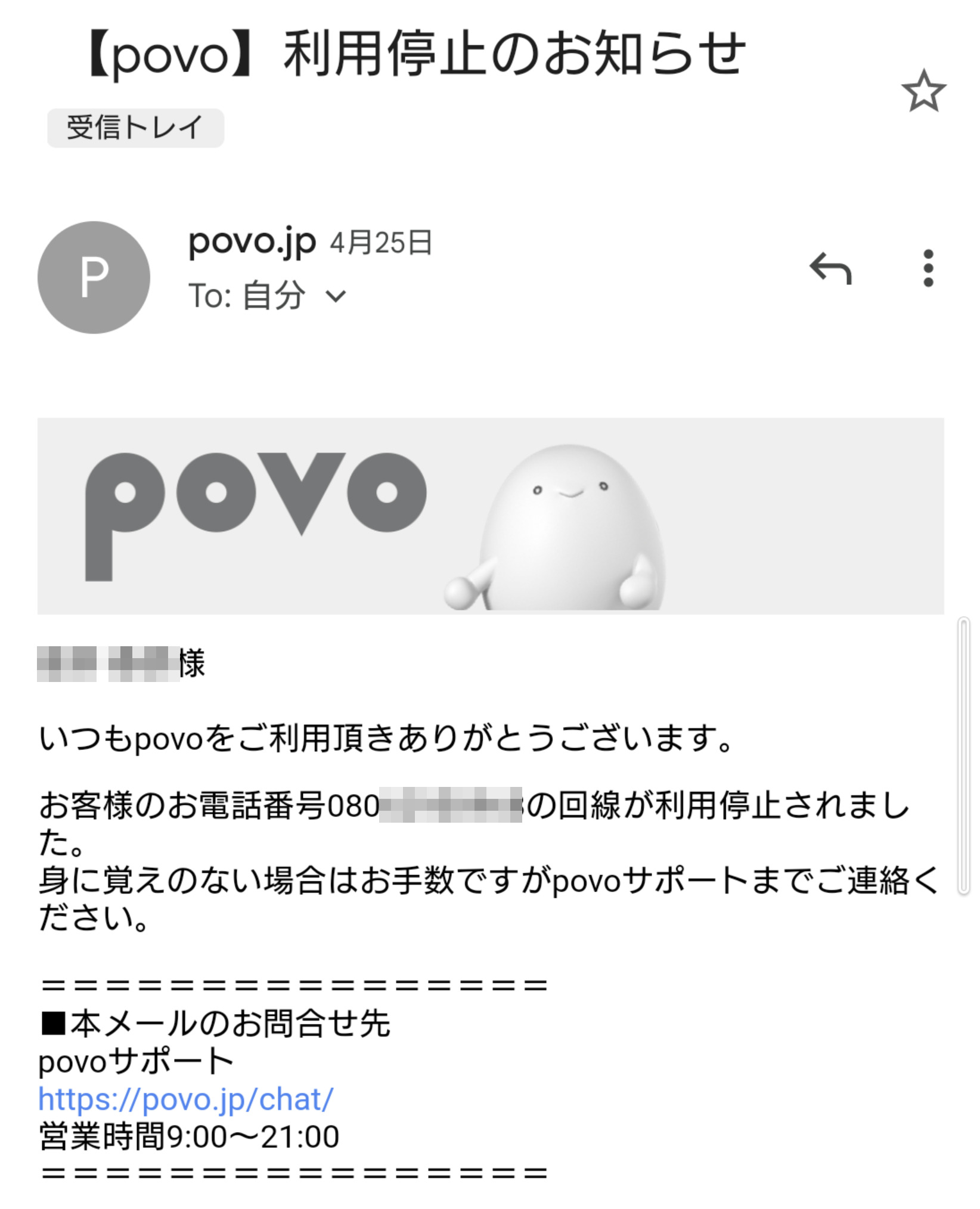 |
注意点があるとすれば、povo2.0は、半年に1回程度のトッピング(課金)がないと利用停止措置になってしまう事。
登録しているメールアドレスに前もって案内が来るので停止前にトッピングできるし、万が一利用停止になっても1か月の猶予期間で回線を復帰させることもできる。
もしも停止してしまった場合は、下記の記事を参考に。
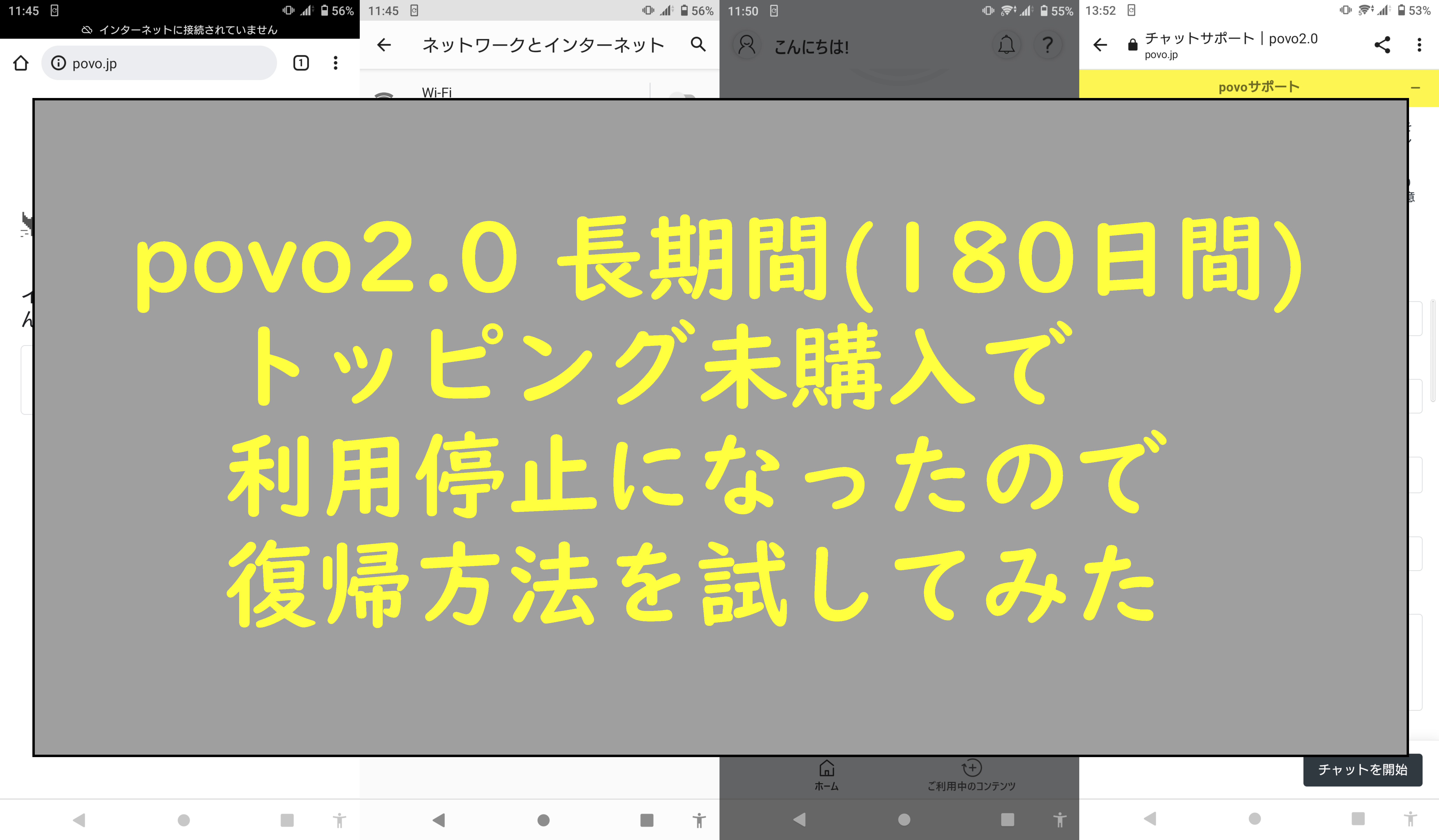 |
・「povo2.0」が、長期間(180日間)トッピング未購入のままで利用停止になってしまったので、復旧方法を試してみた。利用再開するにはサポートに連絡する必要あり。
---------------------------
●「VAIO SX14-R」ラインナップ

強く、速く、私らしく。大画面モバイルPC「VAIO SX14-R」(2024年11月発売モデル)
VJS4R1
[14.0型ワイド液晶]
カラー:アーバンブロンズ、ブライトシルバー、ディープエメラルド、ファインブラック
ソニーストア販売価格:259,800円(税込)~
Core Ultra 5 125H、 メモリー16GB、スタンダードSSD(暗号化機能付き)256GB
 強く、速く、私らしく。大画面モバイルPC「VAIO SX14-R」(2024年11月発売モデル)|ALL BLACK EDITION
強く、速く、私らしく。大画面モバイルPC「VAIO SX14-R」(2024年11月発売モデル)|ALL BLACK EDITION
VJS4R1
[14.0型ワイド液晶]
カラー:ALL BLACK EDITION
ソニーストア販売価格:294,800円(税込)~
Core Ultra 7 155H、 メモリー16GB、スタンダードSSD(暗号化機能付き)256GB

強く、速く、私らしく。大画面モバイルPC「VAIO SX14-R」(2024年11月発売モデル)|勝色特別仕様(数量限定)
VJS4R1
[14.0型ワイド液晶]
カラー:ALL BLACK EDITION
ソニーストア販売価格:299,800円(税込)~
Core Ultra 7 155H、 メモリー16GB、スタンダードSSD(暗号化機能付き)256GB
製造はVAIO向けレザーPCケースでおなじみの株式会社バズハウスデザインが担当。
イタリアンレザーを使用した、VAIO® SX14-R専用のPCケースとなっていて、表地は革の風合いやエイジングを楽しめる植物タンニンなめし革を、裏地にはスウェード調の生地を使用。
ラインアップは2種類で、「茶色」とVAIOのコーポレートカラーである「勝色」を用意。

内張りとステッチの色が、それぞれ「茶色」と「勝色」を使用している。
勝色は数量限定販売となっているため、早めに購入しておこう。
 |
 |
 |
 |
 |
 |
<製品概要>
名称:レザーPCケース
型名(色):VJ9C03AT(茶色)/ VJ9C03AK(勝色)
価格: 23,800円(税込)
対応機種:VAIO SX14-R
・VAIO SX14-R専用レザーPCケース(茶色 / 勝色) – VAIO公式 オンラインストア
ソニーストアでご購入
ソニーストア (web)でご購入のさいに、以下バナーを経由してお買い上げいただくことで、当店の実績となります。
ソニーストア 直営店舗でご購入の場合

※ソニーストア直営店(銀座・札幌・名古屋・大阪・福岡天神)にて購入のさいに、
スタイリストさんにショップコード「2024001」を伝えていただくと当店の実績となります。
ご購入される方はよろしければ是非ともお願い致します。